Filteri u Google tabelama omogućavaju analizu podataka u dokumentu, prikazujući samo one informacije koje vas zanimaju. Međutim, standardno filtriranje menja prikaz celog dokumenta, što utiče na sve saradnike. Da biste izbegli ovu situaciju i omogućili svakom korisniku da ima svoj prilagođeni pogled, koristite opciju prikaza filtera.
Započnite otvaranjem Google tabela i odaberite dokument koji želite da uredite.
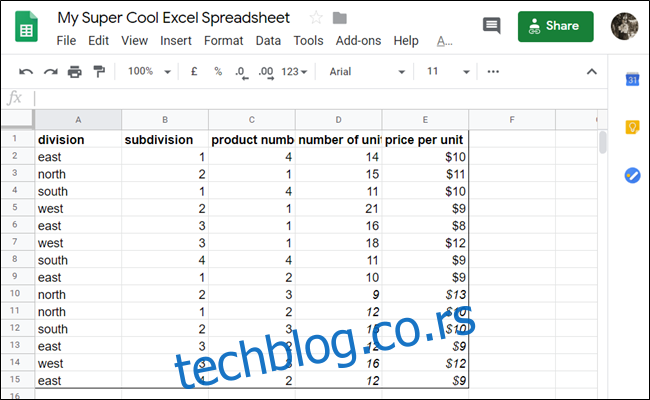
Zatim, izaberite „Podaci“ iz glavnog menija, pa „Prikazi filtera“ i na kraju „Kreiraj novi prikaz filtera“.
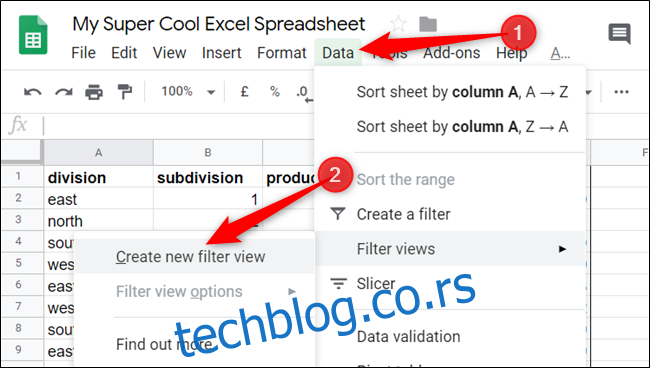
Kada se aktivira prikaz filtera, primetićete da su brojevi redova i slova kolona tamno sive boje. U ovom trenutku, važno je da date ime novom prikazu kako biste ga lako razlikovali od ostalih, a takođe proverite da li je opseg podataka ispravan. Ove parametre možete izmeniti i naknadno, ako je potrebno.

U ovom primeru, želimo da filtriramo tabelu i prikažemo samo one stavke čija je cena po jedinici veća od 10 USD. Da biste to uradili, kliknite na ikonu filtera u polju kolone „Cena po jedinici“.
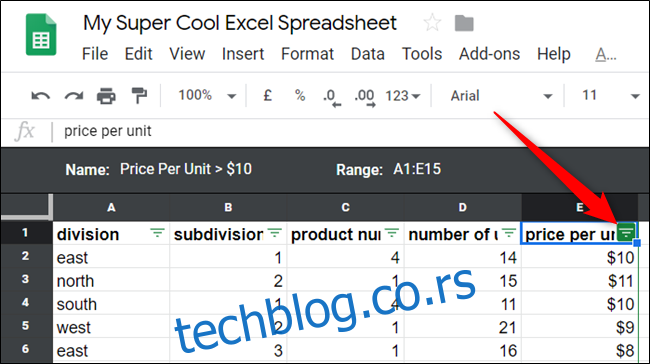
Sada imate opciju filtriranja podataka na osnovu vrednosti ili uslova. Opcija „Filtriraj po vrednosti“ omogućava jednostavan izbor određenih vrednosti u koloni. „Filtriraj po uslovima“ nudi naprednije mogućnosti, uključujući upotrebu formula za preciznije filtriranje.
Izaberite „Filtriraj po uslovu“ da proširite ovaj deo, a zatim kliknite na padajući meni i izaberite opciju „Veće od“.
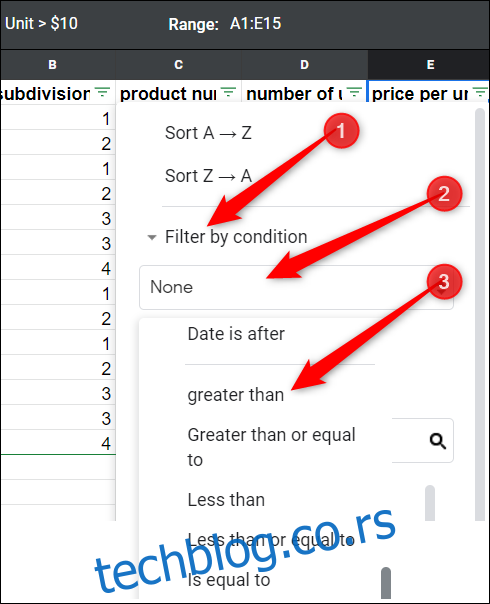
Unesite željeni uslov za filter i potvrdite klikom na „OK“.
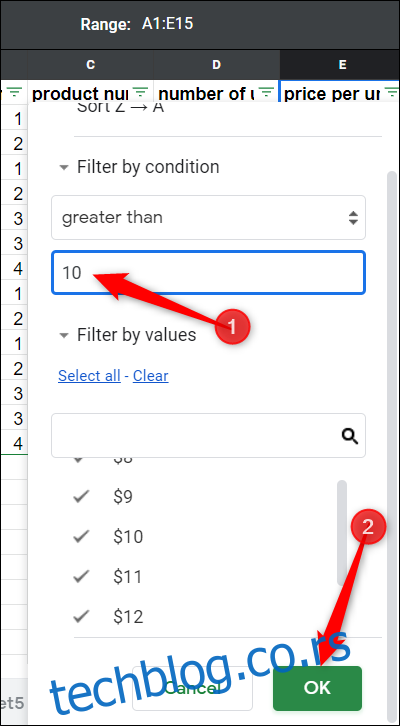
Sada se prikazuju samo proizvodi čija je cena po jedinici veća od 10 dolara, a da se pritom ne menja pogled ostalih saradnika na dokument.
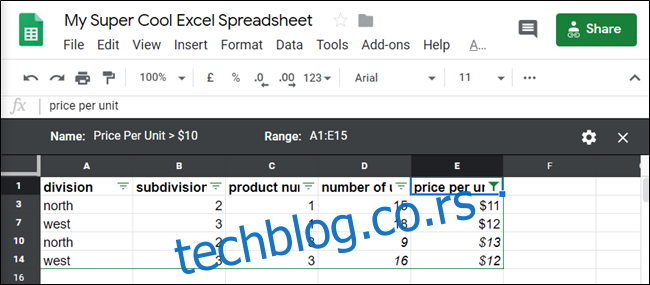
Možete primeniti filter na više kolona, što vam omogućava detaljniju analizu podataka. Da biste to uradili, kliknite na ikonu filtera u sledećoj koloni i ponovite prethodni postupak.
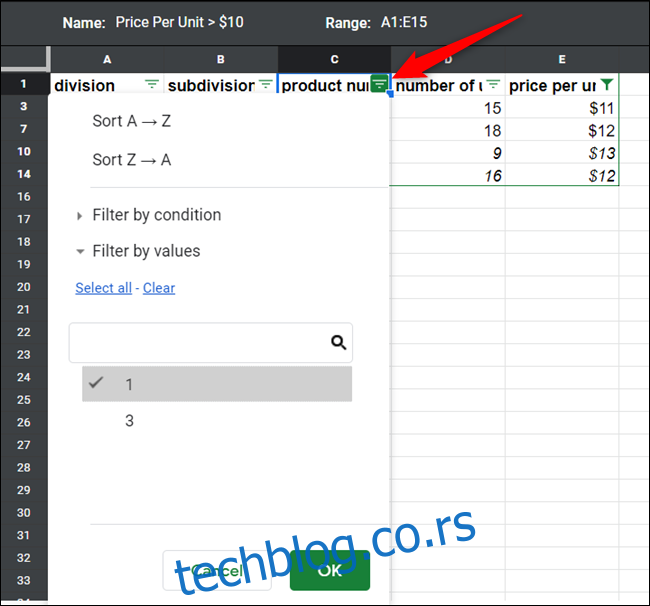
Da biste isključili prikaz filtera, kliknite na „X“ u gornjem desnom uglu radnog lista.
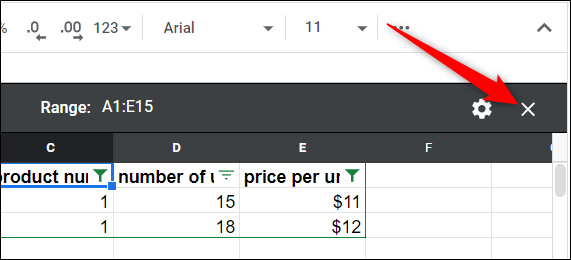
Kada želite ponovo da koristite filtrirani prikaz, izaberite „Podaci“ > „Prikazi filtera“, a zatim odaberite željeni filter.
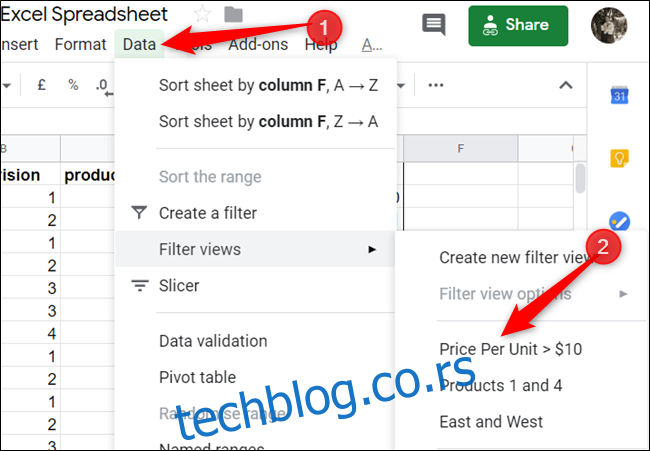
Prednost prikaza filtera je mogućnost analize podataka bez izmene prikaza za ostale saradnike. Takođe, drugi korisnici mogu koristiti vaše prikaze filtera, čak i ako imaju samo pravo pregleda.
Da biste koristili prikaze filtera drugih saradnika, kliknite na „Podaci“ > „Prikazi filtera“, a zatim izaberite željeni prikaz.

Ovo je osnovni način upotrebe prikaza filtera, a mogućnosti su zaista velike. Možete kombinovati više filtera, koristiti prilagođene formule za analizu i sortiranje, a sve to bez ometanja rada drugih korisnika na istom dokumentu.